
สารบัญ:
- ผู้เขียน John Day [email protected].
- Public 2024-01-30 13:07.
- แก้ไขล่าสุด 2025-01-23 15:12.

ในคำแนะนำนี้ คุณจะได้เรียนรู้วิธีประกอบพีซีเดสก์ท็อปพื้นฐานอีกครั้ง คอมพิวเตอร์เครื่องนี้เป็นพื้นฐานมาก ไม่ใช่พีซีรุ่นล่าสุด การประกอบคอมพิวเตอร์ใหม่ไม่ควรใช้เวลาเกินสองถึงสามชั่วโมง
ขั้นตอนที่ 1: แนวทางความปลอดภัย
- ปิดเครื่องและถอดปลั๊กคอมพิวเตอร์ให้สนิทก่อนเริ่มใช้งาน
- ถอดวัตถุที่เป็นโลหะออกจากแขนและนิ้วของคุณ
- มือจะแห้งสนิทเพื่อหลีกเลี่ยงความเสียหายต่อชิ้นส่วนทางกล
- ทำงานในบริเวณที่มีอากาศเย็นเพื่อหลีกเลี่ยงการขับเหงื่อ
- ระวังโดนเมนบอร์ด แหลมมาก อาจเจ็บได้
- จัดการทุกส่วนด้วยความระมัดระวัง
ขั้นตอนที่ 2: วัสดุที่จำเป็น
เพื่อให้ประสบความสำเร็จในโครงการนี้ คุณจะต้อง:
ไขควง (สำหรับสกรูหัวร่องและหัวสกรูของ Philips) คุณควรใช้สายรัดกราวด์เช่นกันเพื่อความปลอดภัย:) นั่นคือทั้งหมดที่คุณต้องการ เพียงแค่ใส่พีซีของคุณกลับคืนมา!
ขั้นตอนที่ 3: เตรียมเมนบอร์ด

ตรวจสอบให้แน่ใจว่ามาเธอร์บอร์ดของคุณพร้อมแล้วที่จะกลับไปใช้พีซีก่อน! ก่อนอื่น เชื่อมต่อการ์ดเอ็กซ์แพนชันกับตัวยกของเมนบอร์ด
ขั้นตอนที่ 4:
ตอนนี้เราจะขึ้น CPU ในซ็อกเก็ตของเมนบอร์ด CPU มีหลายประเภท ขึ้นอยู่กับคอมพิวเตอร์ที่คุณใช้งาน ระวังอย่าติดตั้ง CPU ไม่ถูกต้อง คอมพิวเตอร์ของคุณจะไม่ทำงาน แต่อาจทำให้เกิดไฟฟ้าลัดวงจรและทำให้เมนบอร์ดเสียหายได้
ขั้นตอนที่ 5:

ขั้นตอนต่อไปคือการแนบตัวระบายความร้อน CPU เข้ากับเมนบอร์ด/เมนบอร์ด
ขั้นตอนที่ 6:

แนบโมดูลหน่วยความจำเข้าถึงโดยสุ่มในช่องที่ตรงกัน ในเมนบอร์ด มีแถวของสล็อตที่มีพื้นที่สองหรือสามส่วนที่มีความยาวต่างกัน นอกจากนี้ ตรวจสอบให้แน่ใจว่าพินบนการ์ด RAM ตรงกันกับพินบนขั้วต่อเมนบอร์ด สล็อต PCI เหมือนกันกับสล็อต RAM อย่าผสมทั้งสองเข้าด้วยกัน สล็อต PCI กว้างขึ้น!
ขั้นตอนที่ 7:

เปิดเคสพีซีและติดตั้งพาวเวอร์ซัพพลาย เชื่อมต่อทุกการเชื่อมต่อเข้ากับเมนบอร์ด
และฮาร์ดไดรฟ์
ขั้นตอนที่ 8:
ติดเมนบอร์ดเข้ากับแผ่นหลังของเคสคอมพิวเตอร์ และตรวจสอบตำแหน่งของเมนบอร์ด วางตำแหน่งเมนบอร์ดในพีซีอย่างเหมาะสมแล้วเริ่มขัน!
ขั้นตอนที่ 9:

วางฮาร์ดดิสก์และต่อฮาร์ดดิสก์เข้ากับแหล่งจ่ายไฟและเมนบอร์ด ควรมีการเชื่อมต่อที่แตกต่างกันสำหรับแหล่งจ่ายไฟและเมนบอร์ด ในกรณีฮาร์ดดิสก์แบบ SATA ควรถอดสายจัมเปอร์ออก
ขั้นตอนที่ 10:
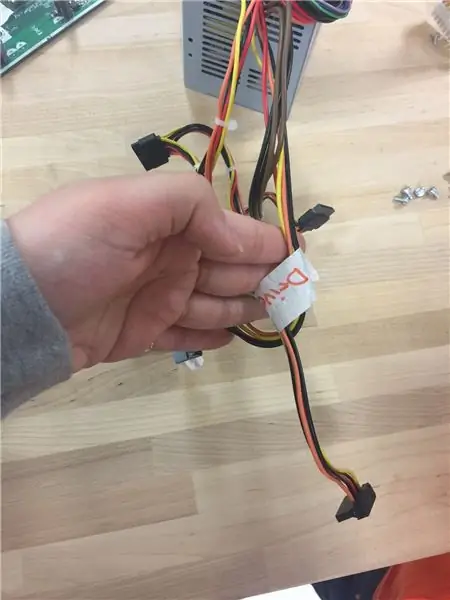
ไดรฟ์ควรเชื่อมต่อกับขั้วต่อ SATA และขั้วต่อ USB ควรเชื่อมต่อกับเมนบอร์ด
ขั้นตอนที่ 11:
ตอนนี้เชื่อมต่อคอนเน็กเตอร์ ATX 20 หรือ 24 พินและคอนเน็กเตอร์ควบคุมพาวเวอร์ซัพพลาย 4 พินเข้ากับเมนบอร์ด
ขั้นตอนที่ 12:
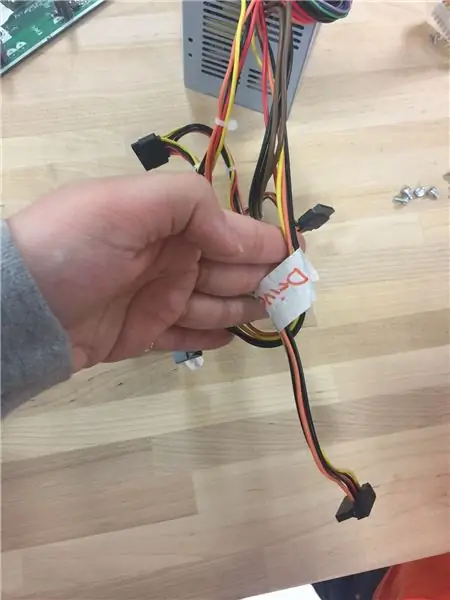
วางไดรฟ์ DVD -ROM หลังจากเชื่อมต่อสาย ATA เข้ากับอุปกรณ์แล้ว ให้ต่อเข้ากับแหล่งจ่ายไฟ
แนะนำ:
การออกแบบเกมในการสะบัดใน 5 ขั้นตอน: 5 ขั้นตอน

การออกแบบเกมในการสะบัดใน 5 ขั้นตอน: การตวัดเป็นวิธีง่ายๆ ในการสร้างเกม โดยเฉพาะอย่างยิ่งเกมปริศนา นิยายภาพ หรือเกมผจญภัย
การตรวจจับใบหน้าบน Raspberry Pi 4B ใน 3 ขั้นตอน: 3 ขั้นตอน

การตรวจจับใบหน้าบน Raspberry Pi 4B ใน 3 ขั้นตอน: ในคำแนะนำนี้ เราจะทำการตรวจจับใบหน้าบน Raspberry Pi 4 ด้วย Shunya O/S โดยใช้ Shunyaface Library Shunyaface เป็นห้องสมุดจดจำใบหน้า/ตรวจจับใบหน้า โปรเจ็กต์นี้มีจุดมุ่งหมายเพื่อให้เกิดความเร็วในการตรวจจับและจดจำได้เร็วที่สุดด้วย
วิธีการติดตั้งปลั๊กอินใน WordPress ใน 3 ขั้นตอน: 3 ขั้นตอน

วิธีการติดตั้งปลั๊กอินใน WordPress ใน 3 ขั้นตอน: ในบทช่วยสอนนี้ ฉันจะแสดงขั้นตอนสำคัญในการติดตั้งปลั๊กอิน WordPress ให้กับเว็บไซต์ของคุณ โดยทั่วไป คุณสามารถติดตั้งปลั๊กอินได้สองวิธี วิธีแรกคือผ่าน ftp หรือผ่าน cpanel แต่ฉันจะไม่แสดงมันเพราะมันสอดคล้องกับ
การลอยแบบอะคูสติกด้วย Arduino Uno ทีละขั้นตอน (8 ขั้นตอน): 8 ขั้นตอน

การลอยแบบอะคูสติกด้วย Arduino Uno ทีละขั้นตอน (8 ขั้นตอน): ตัวแปลงสัญญาณเสียงล้ำเสียง L298N Dc ตัวเมียอะแดปเตอร์จ่ายไฟพร้อมขา DC ตัวผู้ Arduino UNOBreadboardวิธีการทำงาน: ก่อนอื่น คุณอัปโหลดรหัสไปยัง Arduino Uno (เป็นไมโครคอนโทรลเลอร์ที่ติดตั้งดิจิตอล และพอร์ตแอนะล็อกเพื่อแปลงรหัส (C++)
เครื่อง Rube Goldberg 11 ขั้นตอน: 8 ขั้นตอน

เครื่อง 11 Step Rube Goldberg: โครงการนี้เป็นเครื่อง 11 Step Rube Goldberg ซึ่งออกแบบมาเพื่อสร้างงานง่ายๆ ในรูปแบบที่ซับซ้อน งานของโครงการนี้คือการจับสบู่ก้อนหนึ่ง
